
Полезное:
Как сделать разговор полезным и приятным
Как сделать объемную звезду своими руками
Как сделать то, что делать не хочется?
Как сделать погремушку
Как сделать так чтобы женщины сами знакомились с вами
Как сделать идею коммерческой
Как сделать хорошую растяжку ног?
Как сделать наш разум здоровым?
Как сделать, чтобы люди обманывали меньше
Вопрос 4. Как сделать так, чтобы вас уважали и ценили?
Как сделать лучше себе и другим людям
Как сделать свидание интересным?

Категории:
АрхитектураАстрономияБиологияГеографияГеологияИнформатикаИскусствоИсторияКулинарияКультураМаркетингМатематикаМедицинаМенеджментОхрана трудаПравоПроизводствоПсихологияРелигияСоциологияСпортТехникаФизикаФилософияХимияЭкологияЭкономикаЭлектроника

Оформление приказа на одного сотрудника
Для выполнения операции 2 "Оформление приказа на одного сотрудника, поступившего в текущем году" (см. таблицу примера) необходимо ввести документ "Прием на работу". Документ проводок не формирует.
Документ "Прием на работу" можно создать способом, указанным в п. 1 "Оформление приказа на группу сотрудников, которые были ранее приняты на работу". Также его можно создать с помощью "Помощника приема на работу".
Для того, чтобы оформлять прием сотрудников на работу с помощью "Помощника приема на работу", необходимо включить его использование.
Включение режима использования "Помощника приема на работу" (рис. 5):
1. Вызовите из меню: Сервис - Настройка пользователя.
2. В поле Не использовать помощника приема на работу флажок должен отсутствовать.
3. Кнопка "ОК".
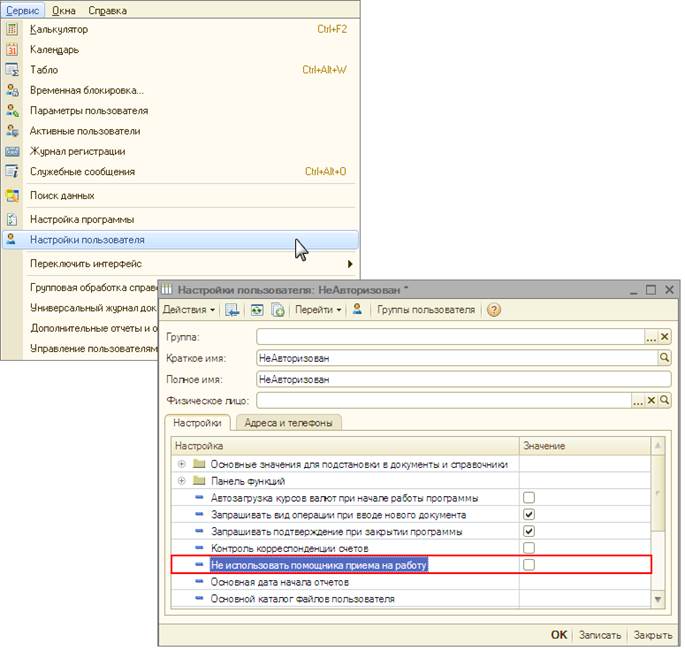
Рис. 5
Создание документа "Прием на работу" (рис. 6):
1. Вызовите из меню: Кадры - Прием на работу.
2. Кнопка " Добавить " +.
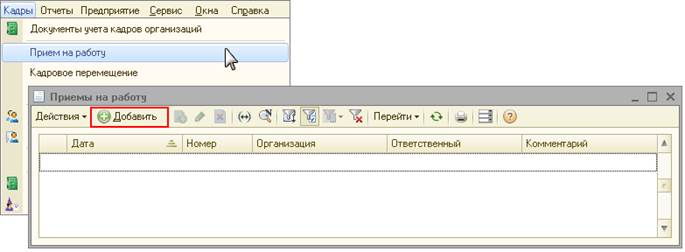
Рис. 6
Заполнение данных с помощью "Помощника приема на работу", закладка "Основные данные" (рис. 7):
1. В поле Фамилия укажите фамилию сотрудника.
2. В поле Имя укажите имя сотрудника.
3. В поле Отчество укажите отчество сотрудника.
4. В поле Дата рождения укажите дату рождения сотрудника.
5. В поле Пол укажите пол сотрудника.
6. Кнопка " Далее ".
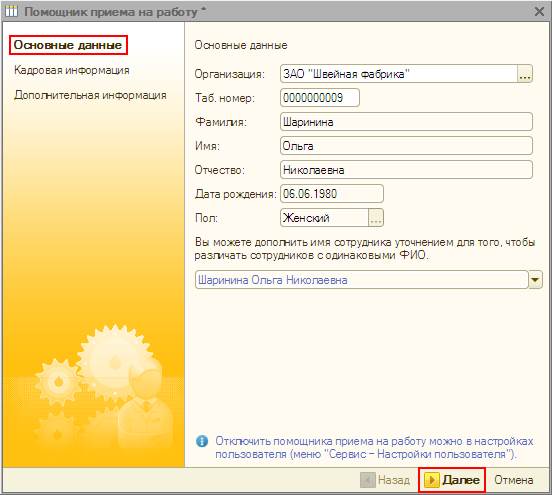
Рис. 7
Заполнение данных с помощью "Помощника приема на работу", закладка "Кадровая информация" (рис. 8):
1. В реквизите Вид занятости установите переключатель в положение, соответствующее виду занятости сотрудника.
2. В поле Подразделение выберите подразделение, в которое сотрудник принимается на работу.
3. В поле Должность выберите должность сотрудника.
4. В поле Дата приема укажите дату приема сотрудника на работу.
5. В поле Основной вид начисления выберите вид начисления из справочника "Начисления организаций", с помощью которого сотруднику будет начисляться заработная плата.
6. В поле Оклад укажите ежемесячный размер начисления.
7. Кнопка " Далее ".
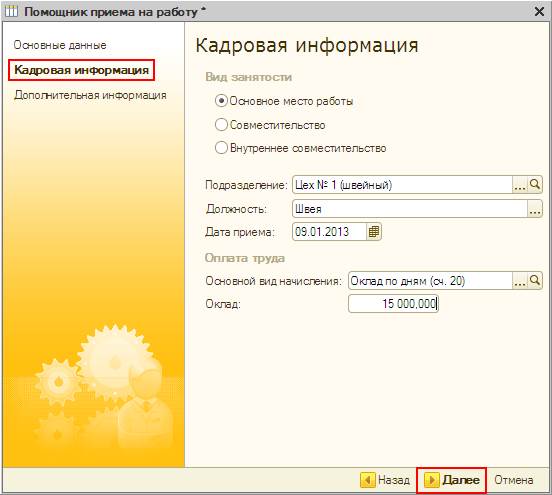
Рис. 8
Заполнение данных с помощью "Помощника приема на работу", закладка "Дополнительная информация" (рис. 9):
1. В поле Индивидуальные сведения укажите ИНН, регистрационный номер в Пенсионном фонде России, и в случае выплаты сотруднику - размер северной надбавки.
2. В поле Гражданство укажите гражданство сотрудника.
3. В поле Статус налогоплательщика укажите категорию работника для целей исчисления налога на доходы физических лиц.
4. В поле Инвалидность (если имеется) укажите информацию об инвалидности сотрудника, если таковая имеется.
5. В поле Стандартные налоговые вычеты укажите стандартные вычеты, если таковые предоставляются (рис. 10).
6. Установите флажок Печатать приказ о приеме, если необходимо сразу распечатать Приказ (распоряжение) о приеме работника на работу (форма Т-1).
7. Кнопка " Готово ".
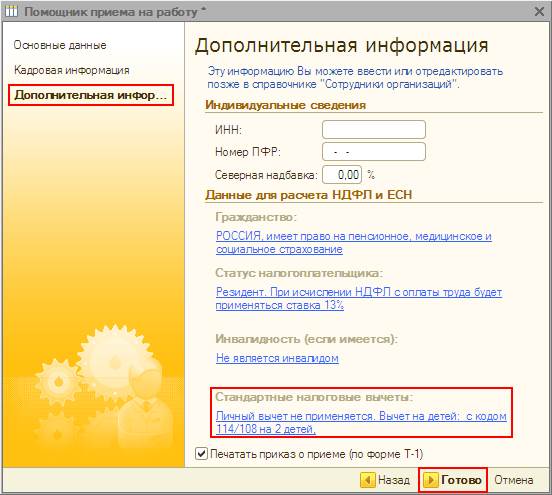
Рис. 9
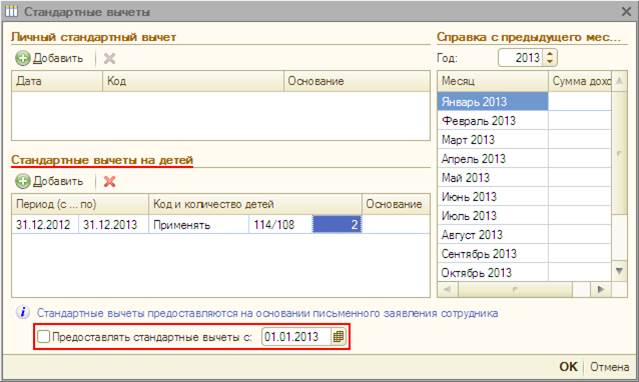
Рис. 10
Date: 2015-09-18; view: 266; Нарушение авторских прав; Помощь в написании работы --> СЮДА... |